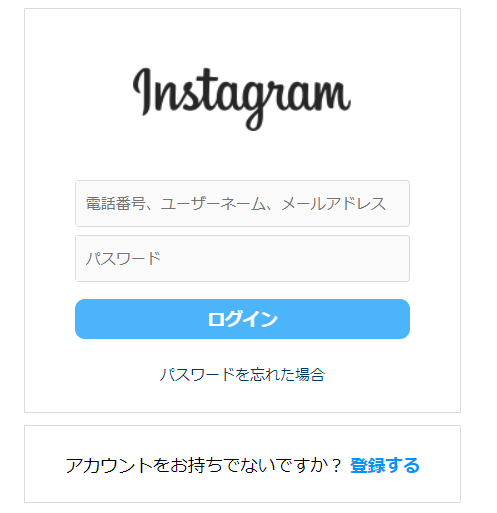-
![]()
Tioka
Tioka、社内一番の電子機器マニアです。小さい頃から、パソコン、携帯電話、ゲーム機、デジカメなどに非常に興味を持ち、新しいモデルが発売されたらすぐ手に入れたいタイプです。2017年からEaseUS Softwareに加入し、大興味をもって日本のユーザーにITに関するナレッジを紹介しています。現在、データ復元、データバックアップ、ディスククローン、パーティション・ディスクの管理、または、PC引越しなどの分野に取り組んでいます。日本の皆様がよくある問題を収集し、様々なパソコンエラーの対処法、データ復元の方法、SSD換装の方法やディスクの最適化方法などについて、数多くの記事を書きました。現時点(2019年8月21日)まで、彼が書いた記事の閲覧数はなんと550万回に突破!つまり、日本のユーザーは、合計5,500,000回彼の記事を読んで問題を解決しました。仕事や記事作成以外、彼は大部分の時間をタブレット・スマホを弄ること、ゲーミングなどに使っている男の子です。…詳しくは... -
![]()
Yiko
Yicoは、広大出身のパソコン知識愛好家で、パソコンに非常に精通しています。大学時代から定期的に女性向けのオンラインIT知識勉強会に参加して、いろいろなIT知識や技術を習得しました。彼女は、2020年からEaseUSファミリーの一員になりました。現在、データ復元、データバックアップ、パーティション管理、オーディオとビデオ編集などの分野で活躍しています。 いつもユーザの立場に立って、ユーザーの問題を解決するために最適な解決策を提供します。今まで、彼女が執筆した記事の閲覧数は3000,000回を超えています。 また、彼女は撮影とビデオの編集にすごく興味を持っています。定期的にYouTubeに動画を投稿したこともあります。ちなみに、彼女は平野歩夢選手の大ファンです。平野歩夢選手みたいの自分の才能を活かし輝いている人間になりたいです。…詳しくは... -
![]()
Bower
Bowerは、日本に永久滞在の中国人で、リモートでEaseUSに記事を書いています。Bowerは、小学校の時に両親と一緒に日本に移住しました。東京の私大の情報学部を出て、現在、都内のIT系の会社で勤めています。アルバイトの筆者として、EaseUSのユーザーに有用な対策を提供して、ユーザーから評価を受けています。…詳しくは... -
![]()
kenji
地域:東京都千葉県詳しくは...
年齢:22歳
性別:男性
仕事:IT関係者… -
![]()
Harumoe
Harumoe、新卒として、2022年からEaseUSに入社しました。専門は日本語ですが、いつもパソコンなどの機器に興味を持ってきました。大学時代から今まで、ずっとコンピューターに関する知識を勉強しています。EaseUSに加入した後、より多くの専門知識を学ぶと同時にそれを生かして、言葉というツールを利用して、皆さんとコミュニケーションしたいと思っています。Harumoeは今、データ復旧、ディスク・パーティション管理、データバックアップ・クローンに関する記事の作成を担当しています。以上述べた分野で彼女は少しでも役に立ちたいです。仕事や記事作成以外に、Harumoeはアニメ漫画マニアで、ゲーム機(Switch)をいじることも大好きです。…詳しくは... -
![]()
さわこ
さわこが大学の時、専攻は日本語で、仙台に留学した経験があります。(ずんだシェイクおいしいですって)、2022年にEaseUSに入社しました。入社した理由はIT業界に興味があるそうです。今はデータ復旧、パーティション管理、データ移行などのことを猛勉強中。彼女が中学校の時からずっとリーグオブレジェンドというPCゲームをやっていて、スマホよりPCが好きだそうです。…詳しくは... -
![]()
NANAちゃん
NANAちゃんは小さいごろから、アニメや日本文化に大変興味を持っております。ですから、大学の専門を選ぶ時、迷わず、日本語を選びました。IT業界に興味があって、ITについて自分で勉強したことがあるので、2022年にEaseUSに入社しました。今NANAちゃんはデータ復元、データバックアップ、パーティション管理、オーディオとビデオ編集などの分野で活躍しています。NANAちゃんはいろいろな興味があり、新しい知識を学ぶことが好きです。2022年以前、NANAちゃんは声優の仕事をしたことがあります。ちなみに、自分で時々アニメ関係の動画を編集、投稿をしました。…詳しくは... -
![]()
WuYanG
四川省出身の舞阳は、大学で4年間日本語を勉強している。 中学生の時にいい日本語の歌を発見し、それがアニメの主題歌であることがわかり、日本のアニメを見始めたのがきっかけです。 徐々に日本語への興味も生まれてきた。 Easeusに入社してからは、ディスク・パーティション管理、データ復旧、データバックアップ・クローンなどのエキスパートとして、日本語で文章を書き、より多くの人の大切なデータの管理に貢献しています。ちなみに、バイクに乗るのが大好きで、ヤマハがtop1!…詳しくは...
目次
0 利用者 |
0分で読める
WebMは、YouTubeがアップロードのためにサポートしている多くのファイル形式の1つで、YouTubeでよく使わっている動画形式です。WebMは新しい動画形式であり、MP4と比較して互換性が低いので、YouTube動画をWebMに変換するのは難しいと思うかもしれません。実は、WebMはYouTubeがソース動画を変換したいときに推奨する人気のある形式です。したがって、YouTube上の多くの動画は、実際にはオンラインで見るためにWebMとして保存されています。
YouTubeをWebMに変換するニーズを満たすために、3つの試行錯誤のツールが紹介されています。
パート1.EaseUS Video DownloaderでYouTube動画をWebMに変換する
MP4とWebMは、PC用の信頼性の高い動画ダウンローダーであるEaseUS Video Downloaderがサポートしているファイル形式です。この強力なツールを使えば、YouTube動画を8K/4K/HDなどのWebMやMP4に変換することができるようになります。ダウンロードできる最高品質は、YouTubeからのソース動画の品質によって異なります。例えば、パブリッシャーが8Kの動画をYouTubeにアップロードする場合、YouTubeを8Kまたはそれ以下の品質でWebMにダウンロードすることができます。
さらに、EaseUS Video Downloaderを使えば、YouTube動画を高品質のMP3に変換することができます。YouTube以外にも、1000以上のサイトに対応しており、オンライン動画やオーディオファイルを自由にダウンロードすることもできます。
YouTubeをWebMに変換するには
無料ダウンロード Windows向け
安全ダウンロード
無料ダウンロード Mac向け
安全ダウンロード
ステップ1.EaseUS Video Downloaderを開き、左側のメニューで「クイックリサーチ」をクリックして、YouTubeの動画のURLを入力して「検索」ボタンをクリックします。

ステップ2.ここでソフトはYouTubeの動画のページに移動します。動画の下に「ダウンロード」ボタンをクリックします。

ステップ3.ここでYouTubeの動画のダウンロードオプションが表示されます。YouTubeの動画の形式をwebmとして選択して、「ダウンロード」をクリックします。
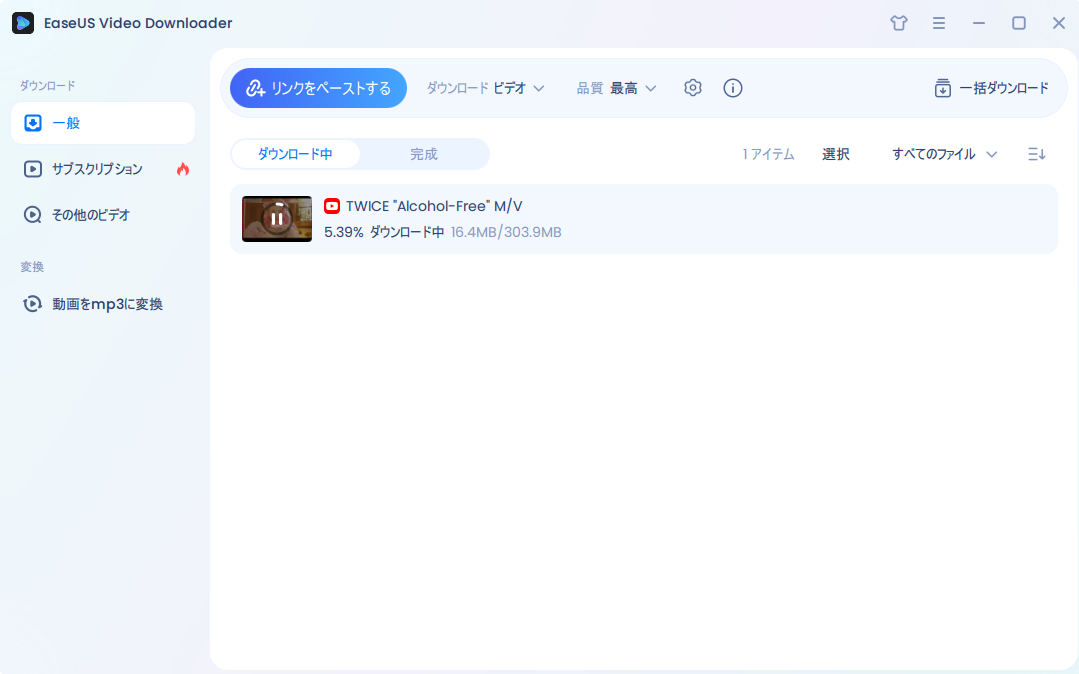
ステップ4.ここでダウンロードが始まります。左側メニューの「ダウンローダー」でダウンロードのプロセスを確認することができます。
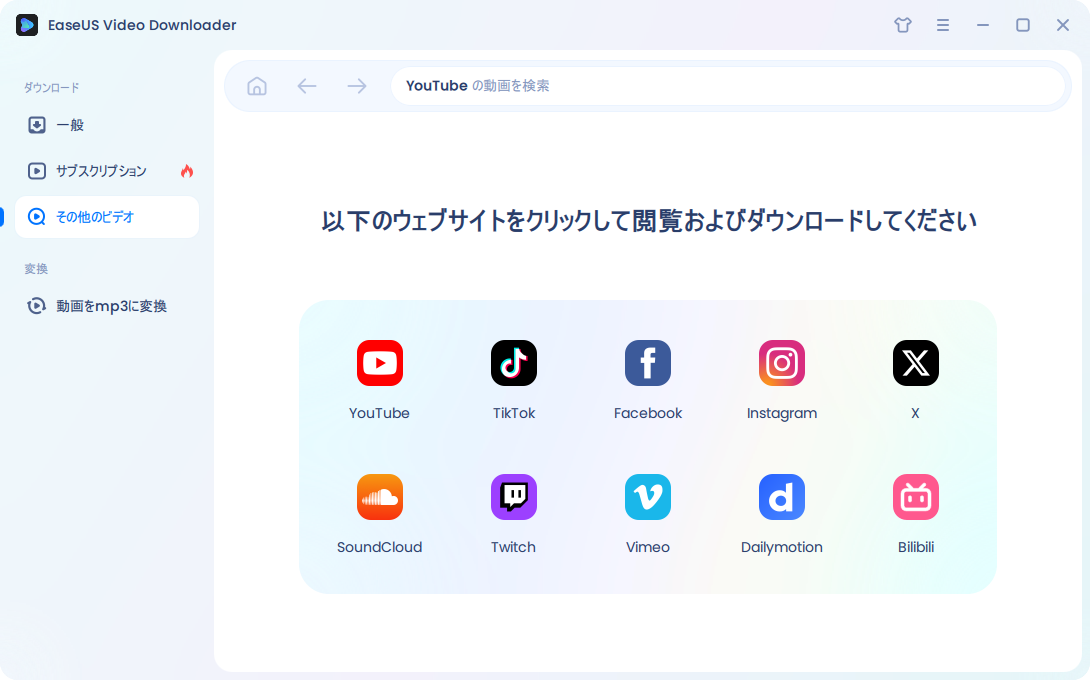
免責事項:許可なしに商用目的でYouTubeから著作権で保護されたコンテンツをダウンロードするのは合法ではありません。EaseUSは、販売、配布、またはその他の商業目的で著作権で保護された動画をダウンロードすることを推奨していません。
上の画像からわかるように、EaseUS Video Downloaderには「Video to MP3」機能があります。パソコンに保存されているローカル動画から音声を抽出することもサポートしています。
パート2.オンラインでYouTube動画をWebMに変換する
YouTube動画をMP3に変換したり、WebMに変換したりするには、オンラインコンバータを利用することもできます。オンラインサービスをによって動画やオーディオファイルをダウンロードすることは本当に簡単です。ただ、信頼できる実行可能なコンバータを見つけるのは少し難しいです。オンラインツールがよく出たエラーは下の通りです。
- WebMには全く対応していない。
- 「ダウンロード」ボタンを押した後、動作しない。
- 他のページにリダイレクトされ、動画のダウンロードが複雑になる。
上記のことを気にしないなら、ここの操作手順に従って、オンライン動画をダウンロードしましょう。LOADER.TOを例とします。
ステップ1.変換したい YouTube 動画の URL をコピーします。
ステップ2. オンラインのYouTubeからWebMへの変換ツールLOADER.TOにアクセスし、アドレスボックスにURLを入力します。
ステップ3.ターゲット形式としてWebMを選択し、「Download」をクリックします。
ステップ4.ファイルの変換が完了するのを待ちます。
ステップ5.もう一度「Download」をクリックして、WebMファイルをコンピュータに保存します。

パート3.拡張機能でYouTube動画をWebMにダウンロードする
上記の2つのソリューションと同様に人気のある方法はYouTube動画ダウンローダーの拡張機能によることです。ほとんどのブラウザの拡張機能は同じように動作するので、ここではYouTube Video Downloaderを例として紹介したいと思います。
ステップ1.YouTube Video Downloaderの拡張機能をブラウザに追加し、ブラウザを再起動します。
ステップ2.YouTubeで、変換したい動画を再生します。
ステップ3.ツールボックスバーから拡張機能のアイコンをクリックします。
ステップ4.ダウンロードしたいWebM動画の横にある「ダウンロード」をクリックします。
ステップ5.変換後、画面の指示に従って、YouTube動画をパソコンに保存してください。
結論
本記事は、YouTube動画をWebM形式にダウンロードする三つの方法を紹介しました。それぞれメリットとデメリットがありますから、自分のニーズによって、選択してください。また、EaseUS Video Downloaderに興味がある方は、下のボタンをクリックして、インストールしましょう。
無料ダウンロード Windows向け
安全ダウンロード
無料ダウンロード Mac向け
安全ダウンロード